小米手机投屏,轻松玩转大屏幕!
亲爱的手机控们,你是否有过这样的体验:手机屏幕太小,看视频、玩游戏或者展示PPT时,总觉得不够尽兴?别急,今天就来教你怎么用小米手机轻松投屏到电视,让你的小屏幕瞬间变大屏,享受不一样的视觉盛宴!
投屏前的准备,这些你必须要知道!
1 同一Wi-Fi网络:首先,你得确保你的手机和电视连接到同一个Wi-Fi网络。这是无线投屏的基础,没有这个,可就玩不转啦!
2 电视支持投屏:大部分智能电视都支持投屏功能,但为了以防万一,你得确认一下你的电视是否支持。一般来说,智能电视的设置里都会有“无线显示”、“屏幕镜像”或“多屏互动”这样的选项。
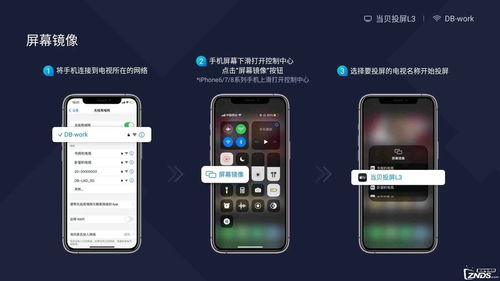
3 开启电视投屏功能:虽然很多智能电视默认开启了投屏功能,但为了保险起见,你可以检查一下电视的设置,确保它已经开启。
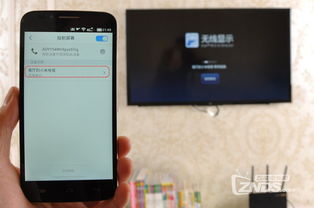
无线投屏,轻松几步走!
1 打开手机控制中心:下滑手机屏幕,找到那个小电视图标,点击它,就可以进入投屏界面啦!
2 选择你的电视:系统会自动搜索附近的设备,找到你的电视后,点击它,就可以开始投屏了!
3 享受大屏世界:连接成功后,你的手机屏幕上的内容就会同步显示在电视上了。这时候,你就可以尽情享受大屏带来的震撼体验了!
小贴士:如果你使用的是小米电视,还可以通过小米手机自带的“小米电视”应用来投屏,操作更加方便哦!
有线投屏,稳定又清晰!
如果你对画质和稳定性有更高的要求,可以选择有线投屏。具体步骤如下:
1 准备HDMI线:去网上或者实体店买一根适配你手机的HDMI线。

2 连接手机和电视:将HDMI线的一端连接到手机上,另一端连接到电视的HDMI接口。
3 打开电视输入源:在电视的输入源菜单中,选择你连接的HDMI接口。
4 开始享受大屏:连接成功后,你的手机屏幕上的内容就会显示在电视上了。
小贴士:如果你使用的是Type-C接口的手机,可能需要一根Type-C转HDMI线。
小米手机投屏,这些APP也能帮你!
现在很多视频APP都自带了投屏功能,比如爱奇艺、腾讯视频等。在视频播放的时候,你只需要点击播放器中的小电视图标,就可以直接投屏到电视上了。是不是很方便呢?
小米手机投屏,轻松玩转大屏幕!希望这篇文章能帮到你,让你的生活更加精彩!
